Live Photos supersimpel delen met Live GIF
Sinds de introductie van Live Photos op de iPhone is er één vraag geweest waar geen duidelijk antwoord op was van Apple: hoe kan ik ze delen?
Live Photos zijn heel erg leuk, maar ze werken niet op modellen ouder dan de iPhone 6S en iPhone 6S Plus. Dus wat doe je als je een Live Photo wilt delen met iemand die een iPhone 6 of iPhone 5S heeft? Of zelfs een Android-gebruiker?
Wat zijn Live Photos?
Eerst nog even een korte opfrisser: wat zijn Live Photos ook alweer, en hoe werken ze?
(Het volgende stukje komt uit iOS Superhelden, een cursus voor de iPhone waarin ik dit en meer veel uitgebreider uitleg.)
Live Foto’s op de iPhone
Naast de opties voor flits en HDR zie je, in het midden van het rijtje symbolen, een icoontje wat bestaat uit drie cirkels. Dit is het symbool voor Live Photo.
Een Live Photo laat je foto’s een beetje bewegen, doordat er een set van foto’s heel snel achter elkaar wordt gemaakt wat al anderhalve seconde van te voren begint. In totaal heb je zo drie een "filmpje" van drie seconden: 1,5 seconde van te voren, het moment zelf, en 1,5 seconde er na.
Ook geluid wordt hier bij opgenomen, dus houd daar rekening mee als je van plan bent om de Live Photo aan andere mensen te laten zien. 😉
Live Photos aan- en uitzetten
Je kunt op ieder moment besluiten of je een foto "live" wilt maken of niet: zijn de cirkels bovenin geel? Dan zit je in live-modus? Wit? Dan niet.
Live Photos zijn alleen beschikbaar in de "normale" Foto-modus, en niet voor vierkante foto’s of panorama’s.
Het probleem van Live Photos
Ok, nu we weer weten wat Live Photos zijn, kunnen we door naar het volgende onderdeel. Omdat Live Photos alleen live zijn op Apple apparaten, kun je ze niet makkelijk delen met andere mensen.
Dit zie je ook wanneer je ze gaat bekijken op je Mac, in Foto’s. De Live Photos worden dan weergegeven als een filmpje van drie seconden.
Deel je een Live Foto via iMessage? Dan verstuur je de live-versie van de foto. Maar gebruik je bijvoorbeeld WhatsApp? Dan stuur je een statische versie, zonde van je leuke Live Photo natuurlijk!
Gebruikers van een iPad of een oudere iPhone (een iPhone 6 of eerder) met iOS 9 kunnen je Live Photo wel live bekijken als je deze stuurt via iMessage, ook al is er geen 3D Touch. Dit kan door de foto in volledig scherm te zetten en dan gewoon de vinger op het scherm te leggen, zonder extra druk uit te moeten oefenen.
Maar dan zit je nog steeds met mensen die geen iOS 9 hebben, of helemaal geen iOS hebben… Wat doe je daar mee?
Hoe werkt Live GIF?
Dit is waar Live GIF komt kijken: Live GIF is één van de simpelste apps om een Live Photo om te zetten in een geanimeerd GIF-bestand. Deze werkt op iedere computer: Windows, Mac, oudere iPhones, Android, Chromebooks, etc.
Wanneer je Live GIF opent zie je gelijk een raster met al je Live Photos, zodat je deze niet zelf hoeft te filteren. Selecteer er één door er op te tikken en er wordt gelijk een GIF gemaakt!

Een Live Photo omzetten naar GIF met Live GIF
Onder de foto vind je twee opties:
- Share GIF
- Share video
De eerste optie maakt een GIF-bestand van je foto, zoals de naam van de app ook doet vermoeden. Je kunt dit versturen via alle opties die je vindt in het deel-scherm: iMessage, e-mail, Facebook, WhatsApp, Twitter, Facebook Messenger… Afhankelijk wat er op jouw iPhone geïnstalleerd is natuurlijk. 😉
De andere optie maakt er een video-bestand van, wat je ook weer kunt delen via verschillende apps. Niet alle apps kunnen echter video delen, dus dat is iets om rekening mee te houden.
Waarom kiezen voor GIF of video?
Beide opties (GIF en video) hebben voor- en nadelen bij het delen van een Live Photo. Een voordeel van de GIF is bijvoorbeeld dat deze breder ondersteund wordt, kleiner is in formaat en ook op websites geplaatst kan worden.
Aan de andere kant heeft de video het voordeel dat sommige apps juist beter omgaan met video en heb je bij GIF-bestanden geen geluid. Dat laatste kan natuurlijk ook een voordeel zijn, dus dat zul je zelf per situatie moeten bepalen.
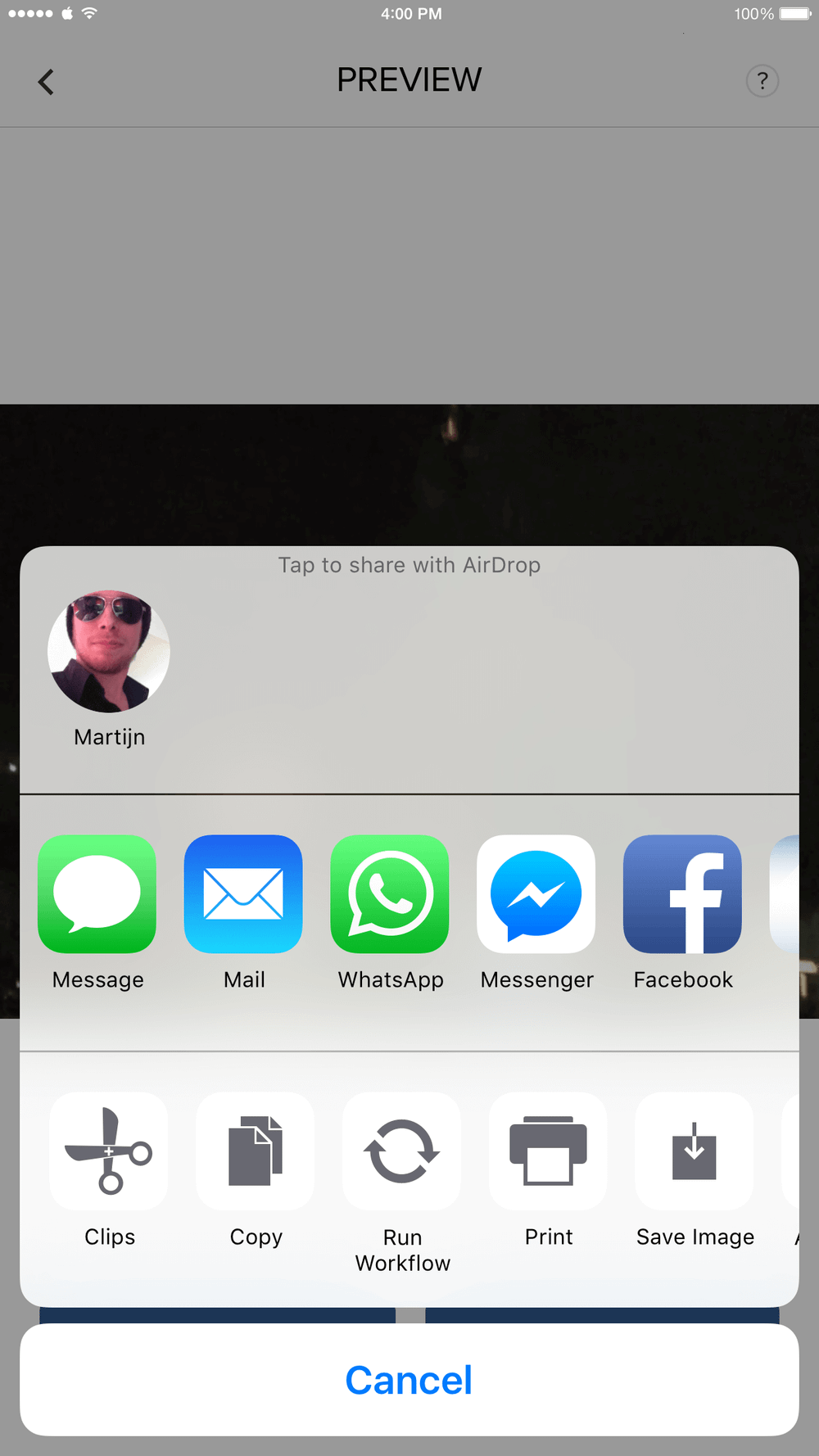
Een Live Photo delen met Live GIF via de standaard deel-opties
Ook nog wel het vermelden waard is een minpunt: ik test apps voor Apple Coach ook graag met de VoiceOver-functionaliteit, omdat niet alle apps hier even goed mee werken. Gebruik je VoiceOver op je iPhone? Dan is Live GIF niet voor jou, omdat deze geheel onbruikbaar is met VoiceOver.
Al met al is Live GIF echter een erg simpele app, die heel handig is als je regelmatig gebruik maakt van de Live Photos functionaliteit en deze foto’s graag deelt met andere mensen.

